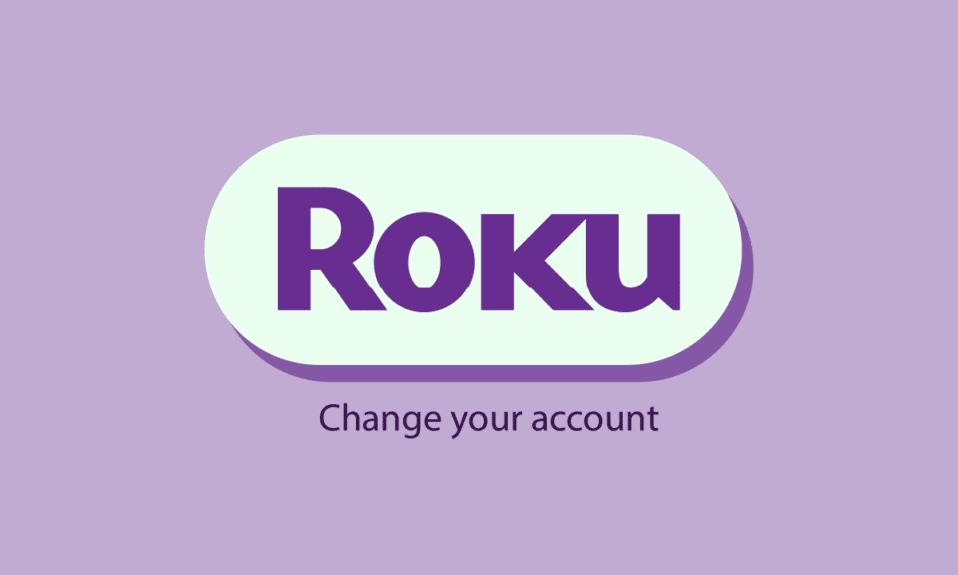
Roku는 스트리밍 장치를 만드는 미국의 하드웨어 및 소프트웨어 회사입니다. Roku 장치 또는 TV를 소유하고 있는 경우 시작하려면 Roku 계정이 필요합니다. 이미 Roku 계정이 있고 변경하려는 경우 이 문서가 도움이 될 것입니다. Roku 계정을 변경하는 방법과 하나의 Roku에 여러 계정을 가질 수 있는지 여부, Roku에서 계정을 전환하는 방법 및 Roku 소유자를 변경하는 방법과 같은 다른 질문을 해결하는 데 도움이 됩니다. 자, 뛰어들자!
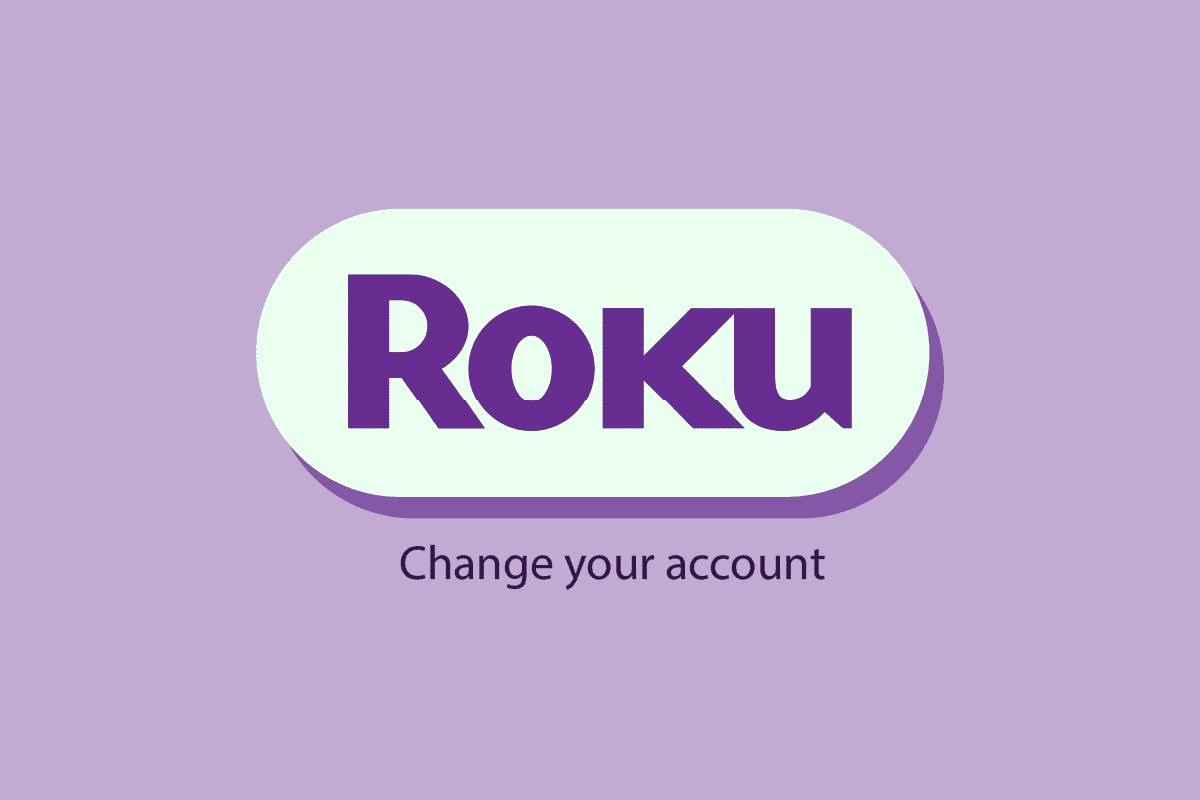
목차
Roku 계정을 변경하는 방법
Roku는 TV, 오디오 장치, 비디오 스트리밍 장치 및 기타 액세서리를 만듭니다. 사용자는 Netflix, Vudu 및 기타 많은 동영상 스트리밍 서비스를 한 곳에서 모두 볼 수 있습니다. 좋아하는 프로그램, 영화 및 기타 콘텐츠를 모두 보려면 월간 구독을 신청해야 합니다. 계속해서 Roku 계정을 변경하는 방법을 알아보세요.
하나의 Roku에 여러 계정을 가질 수 있습니까?
아니요, 하나의 Roku에 여러 계정을 가질 수 없습니다. 하나의 계정으로 여러 장치를 연결할 수 있지만 하나의 장치로 여러 계정을 연결할 수 없습니다. 현재 계정을 새 계정으로 변경하려는 경우에도 현재 계정을 지우려면 공장 초기화를 수행해야 합니다. 이제 하나의 Roku에 여러 계정을 가질 수 있는지 여부를 알 수 있습니다.
Roku에 다른 계정을 추가할 수 있습니까?
예, Roku에 다른 계정을 추가할 수 있습니다. 이렇게 하려면 먼저 장치의 이전 계정에서 로그아웃한 다음 새 계정으로 로그인해야 합니다. 하나의 계정에 최대 20개의 장치를 연결할 수 있지만 동시에 하나의 장치만 사용할 수 있습니다.
Roku 계정은 어떻게 찾나요?
Roku 계정을 찾으려면 다음 단계를 따르세요.
참고: 모든 브라우저에서 작동합니다.
1. 리모컨의 홈 버튼을 누릅니다.
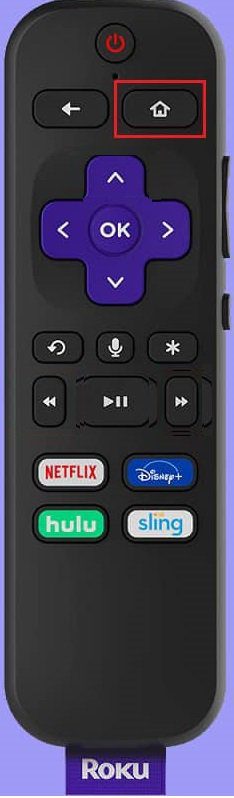
2. 아래로 스크롤하여 설정을 선택합니다.

3. 시스템을 선택합니다.
4. 정보를 선택하여 이메일과 비밀번호를 찾습니다.
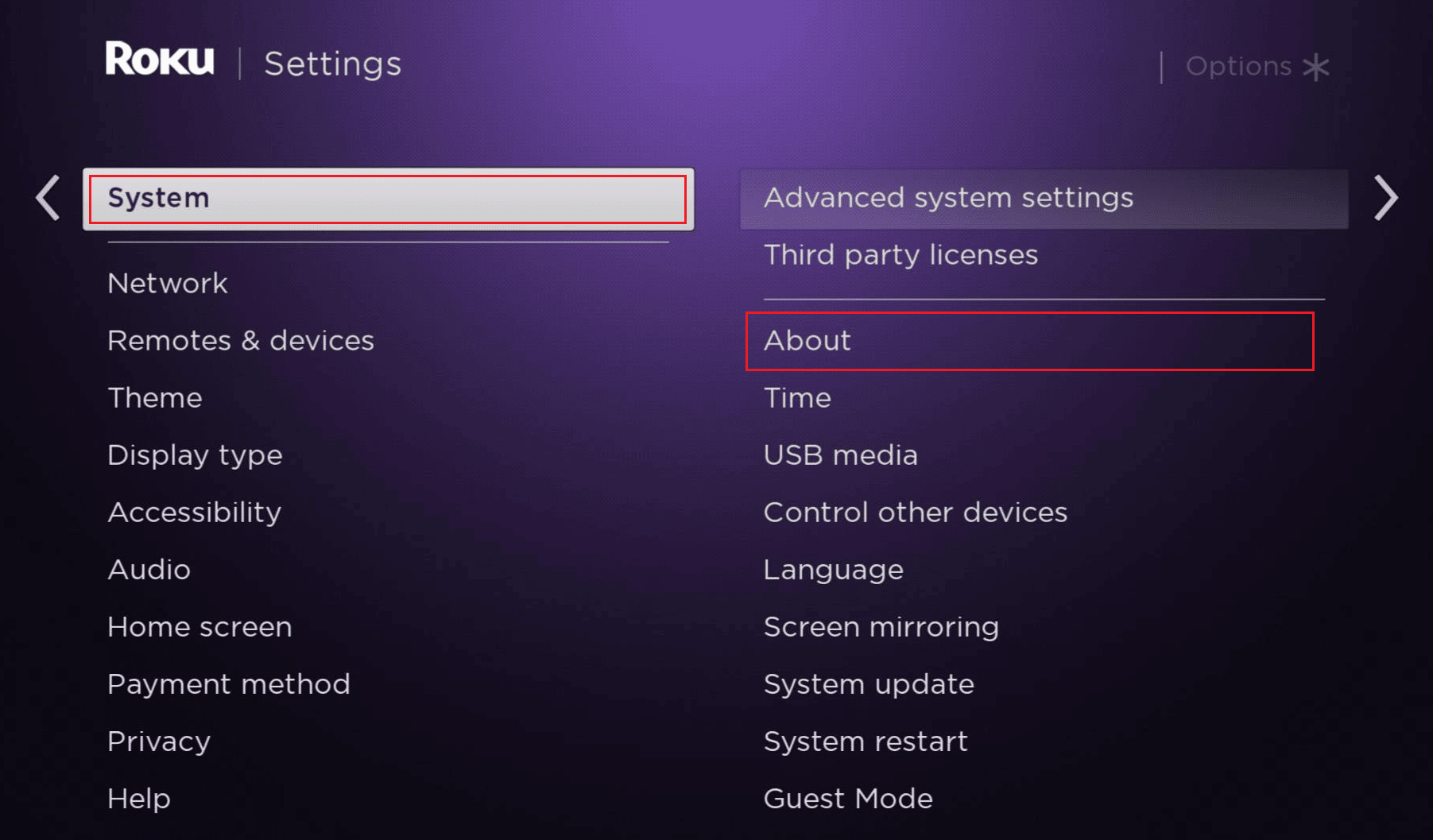
Roku에서 계정을 어떻게 전환합니까?
Roku 계정을 변경하거나 Roku에서 계정을 전환하려면 먼저 기기를 초기화해야 합니다. 이 단계를 따르세요:
1. Roku 리모컨에서 홈 버튼을 누르고 설정을 선택합니다.
2. 이제 시스템 옵션으로 이동합니다.
3. 고급 시스템 설정을 찾아 선택합니다.
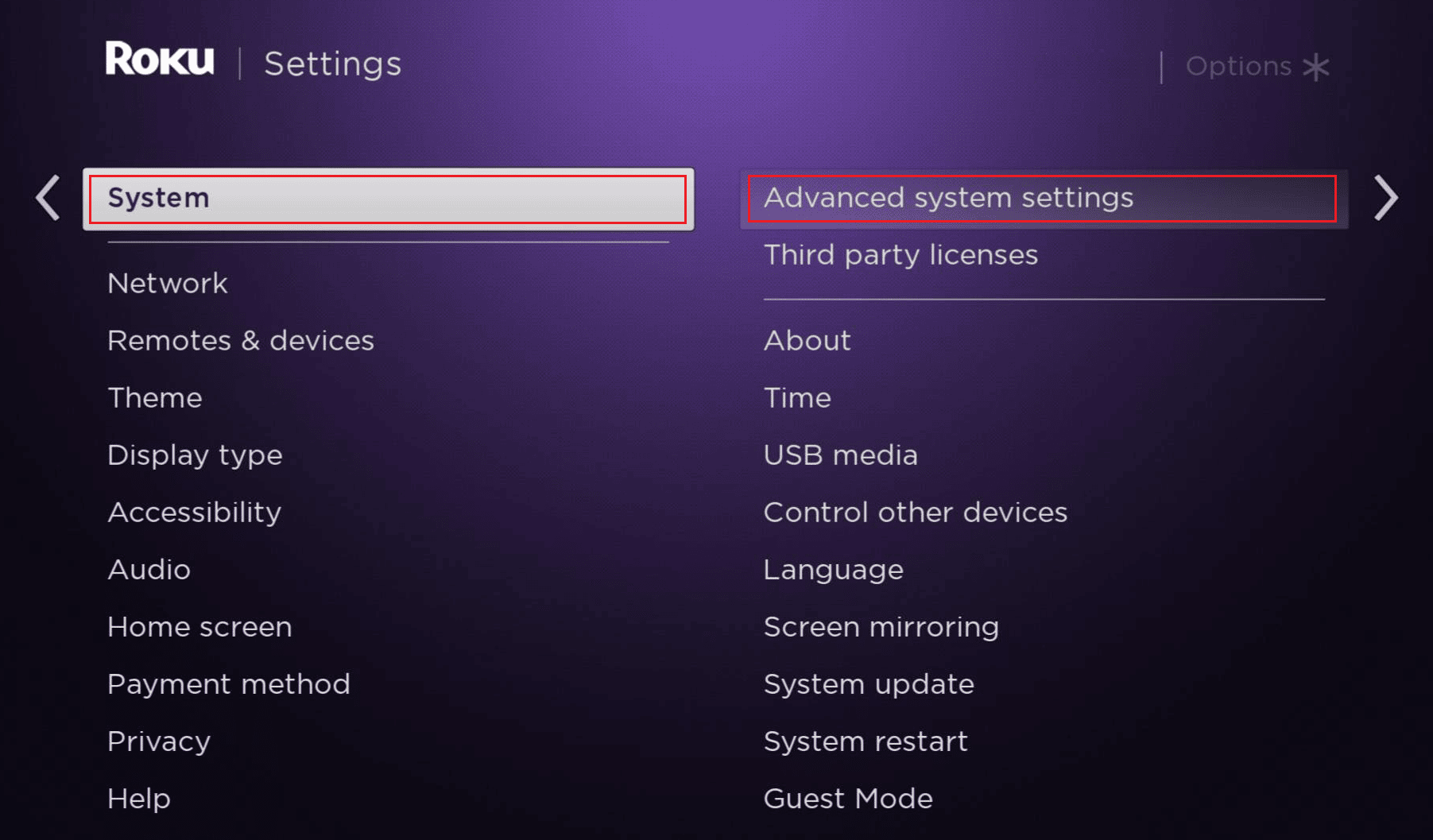
4. 그런 다음 공장 초기화 > 모두 공장 초기화를 선택합니다.
5. 화면의 지시에 따릅니다(있는 경우).
6. TV와 Roku 장치를 켭니다.
7. 화면에 코드가 나타날 때까지 화면의 지시를 따릅니다.
8. 코드가 나타나면 Roku 링크 코드 페이지 브라우저에서 계정에 로그인합니다.
9. TV 화면에 표시된 코드를 입력하고 제출을 클릭합니다.

10A. 계정이 없으면 아니오, 계정을 만들어야 합니다를 클릭하고 추가 단계를 따르세요.
10B. 이미 계정이 있는 경우 예, 이미 계정이 있습니다를 클릭하고 자격 증명을 사용하여 로그인합니다.
이제 장치가 연결되었으며 Roku 장치와 TV를 켜서 이전 계정의 콘텐츠를 업데이트할 수 있습니다.
기존 Roku를 새 Roku로 어떻게 교체합니까?
이전 Roku를 새 Roku로 교체하려면 아래에 언급된 단계를 따르십시오. 이전 장치의 계정에서 로그아웃했는지 확인하십시오.
Roku 계정을 변경하는 방법?
Roku 계정을 변경하는 방법을 알아보려면 다음 단계를 따르세요.
1. Roku 리모컨의 홈 버튼을 누릅니다.
2. 아래로 스크롤하여 설정에 액세스합니다.

3. 시스템 > 고급 시스템 설정 > 공장 초기화 > 모두 공장 초기화를 선택합니다.

4. 화면에 표시되는 지시를 따릅니다.
5. Roku와 TV를 켜고 코드가 나타날 때까지 화면의 지시를 따릅니다.
6. 코드가 표시된 후 Roku 링크 코드 페이지 브라우저에서 계정에 로그인합니다.
7. TV 화면에 코드를 입력하고 제출 옵션을 클릭합니다.
8A. 아직 계정이 없으면 아니요, 계정을 만들어야 합니다를 클릭하고 다음 단계로 이동하여 계정을 만듭니다. Roku 장치를 사용하여 Roku 계정을 변경하는 방법입니다.
8B. 이미 계정이 있는 경우 예, 이미 계정이 있습니다.를 선택합니다. 그런 다음 로그인 정보를 입력합니다.
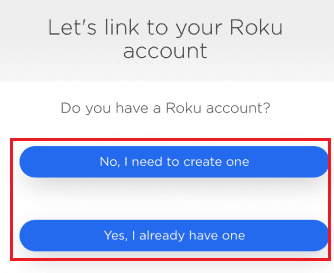
이제 장치가 연결되었으며 TV와 장치를 사용하여 이전 계정의 콘텐츠를 업데이트할 수 있습니다.
Roku의 소유자를 어떻게 변경합니까?
기기 소유자를 변경하는 것은 초기화 후 계정을 변경하거나 전환하는 것과 같습니다. 위에서 언급한 단계에 따라 Roku 장치에서 성공적으로 수행할 수 있습니다.
새 Roku 계정을 어떻게 연결합니까?
Roku 계정을 변경하는 방법을 알고 나면 다음 단계에 따라 새 Roku 계정을 연결할 수 있습니다.
1. Roku와 TV를 켭니다.
2. 코드가 나타날 때까지 화면의 지시를 따릅니다.
3. 코드가 표시되면 Roku 링크 코드 페이지 브라우저에서.
4. TV 화면에 표시된 코드를 입력하고 제출 버튼을 클릭합니다.

5. 예, 이미 가지고 있습니다를 클릭합니다.
6. Roku 이메일과 비밀번호를 입력하고 로그인을 클릭합니다.
7. 이제 장치가 연결되었습니다. 웹사이트의 화면 지침에 따라 채널을 추가합니다.
Roku 장치에서 채널이 업데이트될 때까지 기다리십시오. 채널 추가가 완료되면 계속 진행할 수 있습니다. 다음 섹션을 읽고 Roku 계정을 변경하는 방법을 알아보세요.
Roku 계정을 삭제할 수 있습니까?
예, 계정에 로그인하기만 하면 Roku 계정을 삭제할 수 있습니다. 계정이 삭제되면 복원할 수 없습니다. 모든 구매 및 구독은 영원히 지워집니다. 다시 돌아가려면 새 계정을 만들어야 시작합니다.
TV에서 Roku 계정에서 어떻게 로그아웃합니까?
TV에서 Roku 계정에서 로그아웃하려면 TV에서 Roku 계정을 초기화해야 합니다. 이렇게 하려면 아래에 언급된 단계를 따르십시오.
1. Roku 리모컨의 홈 버튼을 누릅니다.
2. 리모컨의 탐색 버튼을 사용하여 설정으로 이동합니다.
3. 시스템 > 고급 시스템 설정 > 공장 초기화로 이동합니다.

4. 그런 다음 모두 공장 초기화를 선택합니다.
5. 화면 지침에 따라 공장 초기화 프로세스를 완료합니다.
참고: Roku 장치를 사용하여 초기화할 수도 있습니다. Roku 장치의 재설정 버튼을 약 10초 동안 누르고 있으면 잠시 후 장치가 자동으로 재설정되고 켜집니다.
다른 사람의 집에서 Roku를 사용할 수 있습니까?
예, 다른 사람의 집에서 Roku를 사용할 수 있습니다. Roku 장치가 있어야 TV의 HDMI 포트에 연결할 수 있고 Roku 장치가 작동하려면 Wi-Fi 연결이 가능합니다. 이 세상 어디에 있든 TV, Roku 장치 및 Wi-Fi 연결이 필요하며 언제 어디서나 프로그램과 영화를 즐길 수 있습니다. Roku의 소유자를 변경하는 방법을 배우려면 이 기사를 처음부터 읽으십시오.
***
따라서 Roku 계정을 변경하고 도움이 되는 자세한 단계를 통해 Roku 소유자를 변경하는 방법을 이해하셨기를 바랍니다. 기사를 작성하기를 원하는 다른 주제에 대한 질문이나 제안을 알려주십시오. 우리가 알 수 있도록 아래 의견 섹션에 드롭하십시오.

